随着互联网技术的发展,影视盒子成为了许多家庭娱乐的重要组成部分。然而,在使用过程中,我们可能会遇到一些问题,比如小苹果影视盒子无法观看。这不仅令人沮丧...
2025-04-28 11 解决方法
开篇段落:当您将U盘插入电脑却无法识别或显示时,可能会感到困惑和无助。本文将详细探讨电脑插入U盘不显示的可能原因,并提供一系列实用的解决方法。通过本文的指导,您将能够逐一排查问题,并彻底解决U盘不显示的困扰,确保数据传输无障碍。
1.U盘物理损坏或接触不良
U盘本身可能存在物理损坏,尤其是如果U盘曾经遭受过较大的撞击或长时间使用。U盘与电脑的接口接触不良也可能导致不显示问题。排查方法简单:尝试在其他电脑或端口上使用U盘,看是否能够被成功识别。
2.驱动程序问题
电脑可能缺乏识别U盘的驱动程序,尤其是当一台新电脑首次接入U盘时。这种情况下,更新或重新安装USB驱动程序可能解决问题。
3.操作系统设置问题
某些情况下,操作系统的设置可能阻止了U盘的自动播放或读取。系统策略设置或某些安全软件可能会阻止U盘的显示。
4.文件系统不兼容
如果U盘的文件系统是FAT32或NTFS,而电脑不能识别该文件系统,也会出现不显示的情况。
5.磁盘管理中未分配驱动器号或未进行格式化
在电脑的磁盘管理中,如果U盘没有分配驱动器号,或者磁盘分区没有被格式化,也会造成U盘不显示的问题。

1.检查U盘和端口
首先进行简单的物理检查,确保U盘插入时没有安全隐患,并尝试切换到电脑的其他USB端口。如果U盘在其他设备上工作正常,则问题可能出在电脑端口上。
2.更新或重新安装USB驱动程序
进入设备管理器,找到通用串行总线控制器,右键点击每一个USBRootHub,选择“更新驱动程序软件”并按指示操作。若无效果,尝试卸载后重新扫描硬件更改以自动安装驱动程序。
3.检查和调整操作系统设置
检查控制面板中“自动播放”设置,确保U盘自动播放功能未被禁用。同时,查看是否有安全软件阻止U盘的使用,如有必要,请暂时禁用这些软件。
4.转换文件系统
如果问题由于文件系统不兼容产生,您可能需要将U盘的文件系统转换为电脑支持的格式。将FAT32转换为exFAT或NTFS。
5.磁盘管理操作
打开磁盘管理工具,查看是否有未分配驱动器号的磁盘分区,右键点击并选择“更改驱动器字母和路径”,分配一个驱动器字母。如果分区未格式化,右键选择“格式化”进行操作。

对于U盘物理损坏的判断,可以通过在命令提示符下使用“diskpart”命令来检查U盘状态。
确保定期更新电脑的操作系统和驱动程序,以减少驱动不兼容的可能性。
如果需要格式化U盘,请小心操作,以防丢失重要数据。如果U盘上有重要文件,请提前做好数据备份。

U盘作为一种便捷的移动存储设备,因其便携性和通用性受到广泛使用。然而,U盘在使用过程中由于操作不当、硬件故障或系统配置问题,有时会出现无法读取的情况。了解这些问题的潜在原因与解决方法,对于保证数据传输的安全和效率至关重要。
本文旨在为遇到U盘不显示问题的用户,提供快速且易于理解的解决方案。无论您是电脑新手还是有经验的用户,文中提供的步骤都能帮助您迅速定位问题并进行修复。希望本文能解决您的困扰,让您的数据传输之路畅通无阻。
综合以上所述,电脑插入U盘不显示的问题可能源于多种原因,但通过逐步排查和尝试上述解决方法,您将有机会轻松解决问题。遇到类似问题时,不妨按照本文所提供的步骤逐一排查,以恢复U盘的正常功能。
标签: 解决方法
版权声明:本文内容由互联网用户自发贡献,该文观点仅代表作者本人。本站仅提供信息存储空间服务,不拥有所有权,不承担相关法律责任。如发现本站有涉嫌抄袭侵权/违法违规的内容, 请发送邮件至 3561739510@qq.com 举报,一经查实,本站将立刻删除。
相关文章
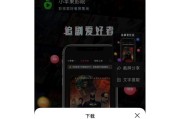
随着互联网技术的发展,影视盒子成为了许多家庭娱乐的重要组成部分。然而,在使用过程中,我们可能会遇到一些问题,比如小苹果影视盒子无法观看。这不仅令人沮丧...
2025-04-28 11 解决方法

导语在享受率土之滨这款策略游戏带来的乐趣时,服务器突然崩溃无疑会给玩家带来极大的不便。当遇到游戏无法连接的情况,玩家往往会感到焦虑和无助。本文将为...
2025-04-26 23 解决方法

随着华为电脑用户群体的不断扩大,越来越多的人选择使用华为的设备来享受多媒体娱乐,追剧更是成为许多用户日常休闲的方式之一。然而,遇到追剧画面不清晰的问题...
2025-04-26 14 解决方法

随着信息技术的迅猛发展,网络已经成为日常生活中不可或缺的一部分。以太网作为数据传输的重要载体,在我们的工作和生活中扮演着重要角色。然而,在使用以太网过...
2025-04-26 14 解决方法
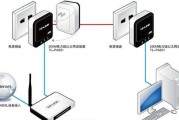
当我们在使用电脑或者其他网络设备时,可能会遇到以太网转接器不亮的故障。对于这种情况,很多人可能束手无策。但不用担心,本文将为你提供可能的原因分析以及解...
2025-04-26 16 解决方法

当我们在享受音乐或者进行演讲时,话筒与音箱的不同步现象总会让氛围大打折扣。这种音频延迟问题的出现,可能是由多种因素造成的,但不必担忧,这里将为您提供一...
2025-04-25 13 解决方法